Sistema VS de Gestión
Módulo de Gestión de Compras
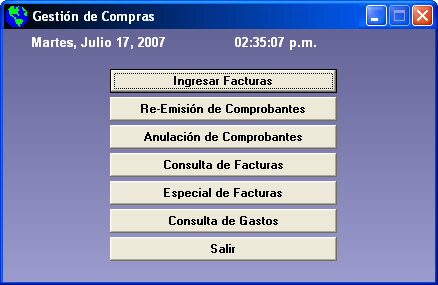
Ingresar Facturas por Compras
En esta pantalla se ingresan las facturas de compras a proveedores. A continuación vamos a señalar los pasos para ingresar una factura:

Primero nos pregunta la fecha de emisión de la factura de compra, luego el tipo de comprobante (T.C.) que puede ser Factura (FC), Nota de Crédito (NC) o Nota de Débito (ND)
Luego ingresamos el código del proveedor (recuerde: con 0 y Enter trae la ventana de ayuda) y la fecha de pago o declaración en el libro de IVA Compras (en caso de error esta puede corregirse en la pantalla "Especial Facturas"). A continuación ingresamos la sucursal, número de factura del proveedor y la cuenta contable a la que se imputa (esta puede ser traída por defecto si fue asignada dentro del mantenimiento de proveedores en la casilla cuenta madre)
Luego podemos ingresar los importes de la factura. Tenemos la posibilidad de ingresar los descuentos que nos hicieron y de modificar el valor del IVA (Por ejemplo poner 0,27 en el campo IVA para facturas con IVA del 27 %)
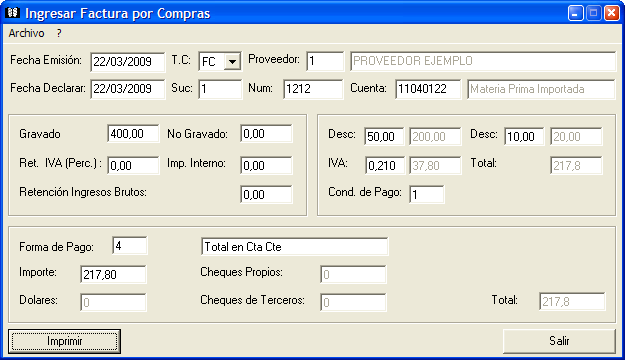
Por último nos pedirá la forma de pago (para enviarla a cuenta corriente seleccionamos forma de pago 4. Luego, en el momento del pago, tendremos que ir a "Egresos Pagos Proveedores - Pagos Imputados de Proveedores", seleccionar el proveedor y las facturas a pagar y realizar los mismos pasos que hicimos en "Pagos Imputados de Clientes".)
Según las preferencias que configuremos en el Sistema, al presionar ENTER en el botón "Imprimir" tendremos la posibilidad de ingresar los artículos que compramos (opcional). Estos los podremos ingresar manualmente en esta pantalla o podemos mediante el botón "Traer Pedido" buscar un pedido que hayamos generado previamente. Esto permite al Sistema actualizar automáticamente el stock de los artículos comprados y generar las recepciones de mercadería según sea el caso. También se actualizará automáticamente en cada artículo el precio de lista del proveedor.
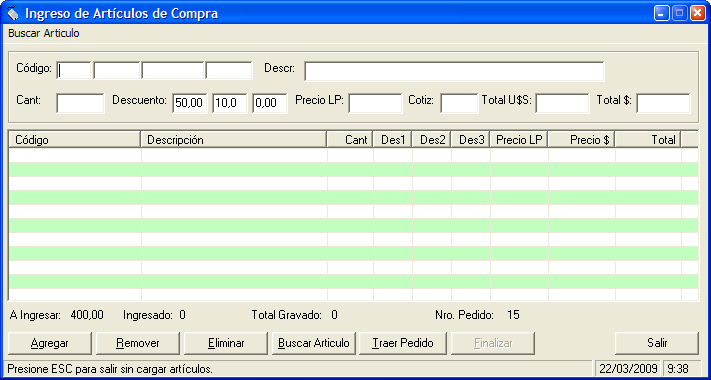
Como señalamos anteriormente esta es una opción configurable. Si no deseamos utilizarla, cuando presionemos ENTER sobre el botón "Imprimir" nos aparecerá esta ventana de confirmación y a continuación se imprimirá el recibo

Este es el funcionamiento básico de la pantalla de "Ingreso de Facturas de Compras" pero existen más opciones configurables que veremos a continuación.
Haga Click aquí para ver otras opciones en Ingreso de Facturas de Compras